Sådan identificerer du planter, dyr og mere på dine billeder med Visual Look Up på iPhone og iPad
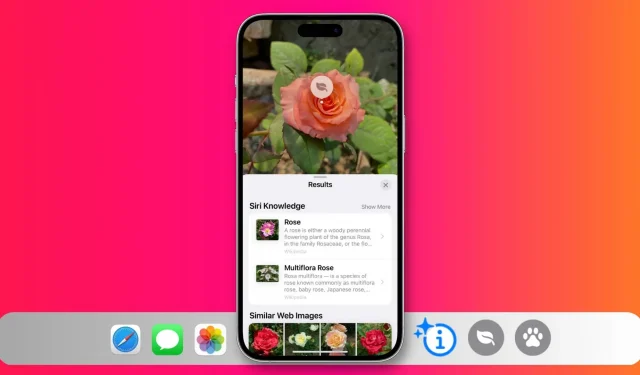
Den visuelle søgefunktion på din iPhone eller iPad kan identificere planter, hunde, kæledyr, fugle, kunst, populære vartegn, statuer og andre objekter på dine billeder og give dig mere information om dem.
Denne guide viser dig, hvordan du bruger dette praktiske indbyggede værktøj i forskellige iOS-apps, og hvad du skal gøre, hvis det ikke virker.
Sådan ser du, hvad der er på billedet på iPhone og iPad
I Fotos-appen
- Gå til Fotos-appen og åbn et billede.
- Stryg opad på skærmen, eller tryk på det registrerede elements informationsknap. Dette er den sædvanlige informationsknap ⓘ med to stjerner.
- Klik på Søg – Identificeret kategorinavn, og en resultatside åbnes med yderligere oplysninger såsom Siri Knowledge og relaterede webbilleder.
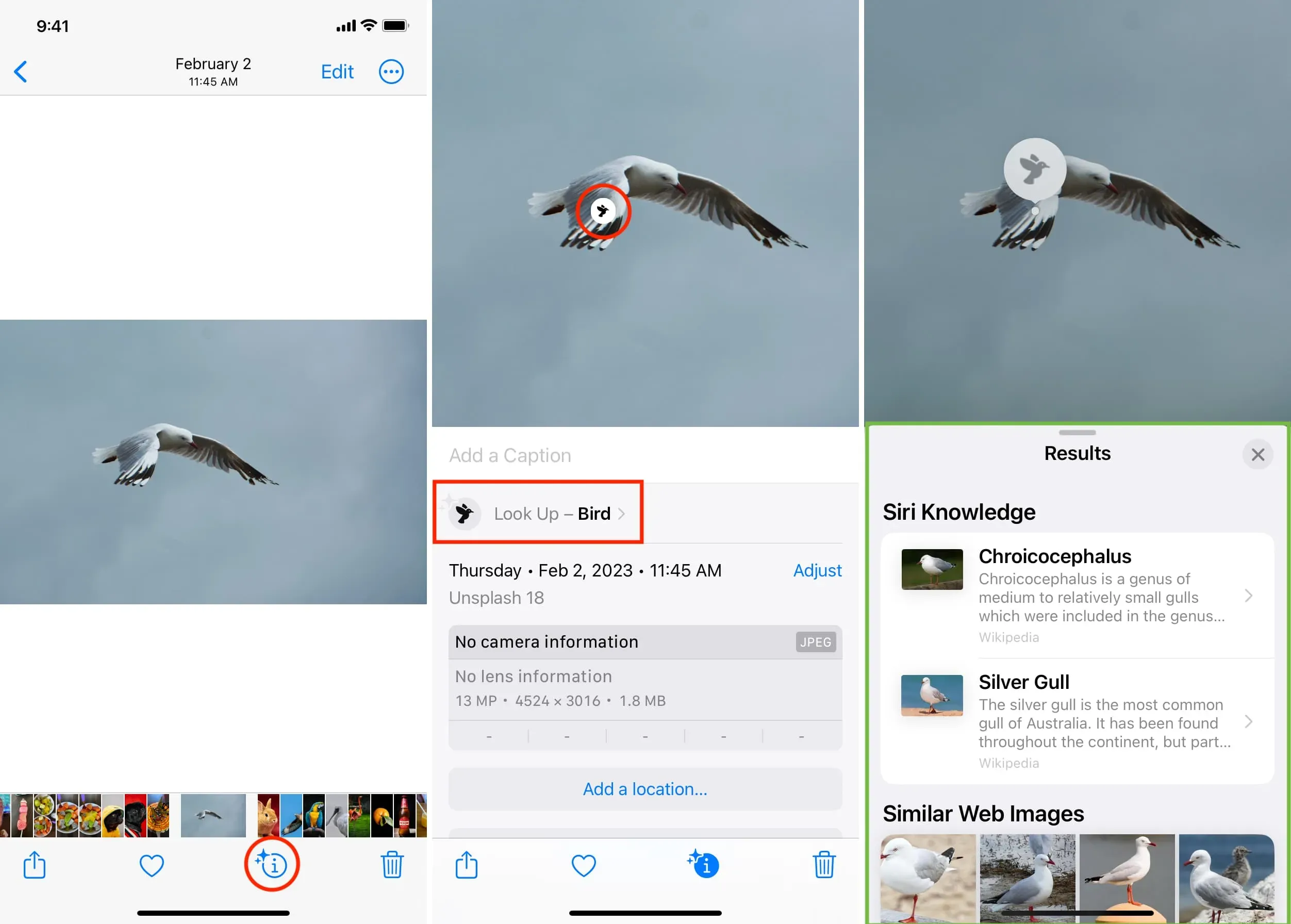
Bemærk. Du kan også klikke på ikonet på selve billedet. For eksempel, hvis planter eller blomster identificeres, vil du se et bladikon og for kæledyr et poteikon. Tryk på den for at lære mere om den. Dette er især nyttigt, hvis du har to eller flere identificerede objekter i dit billede.
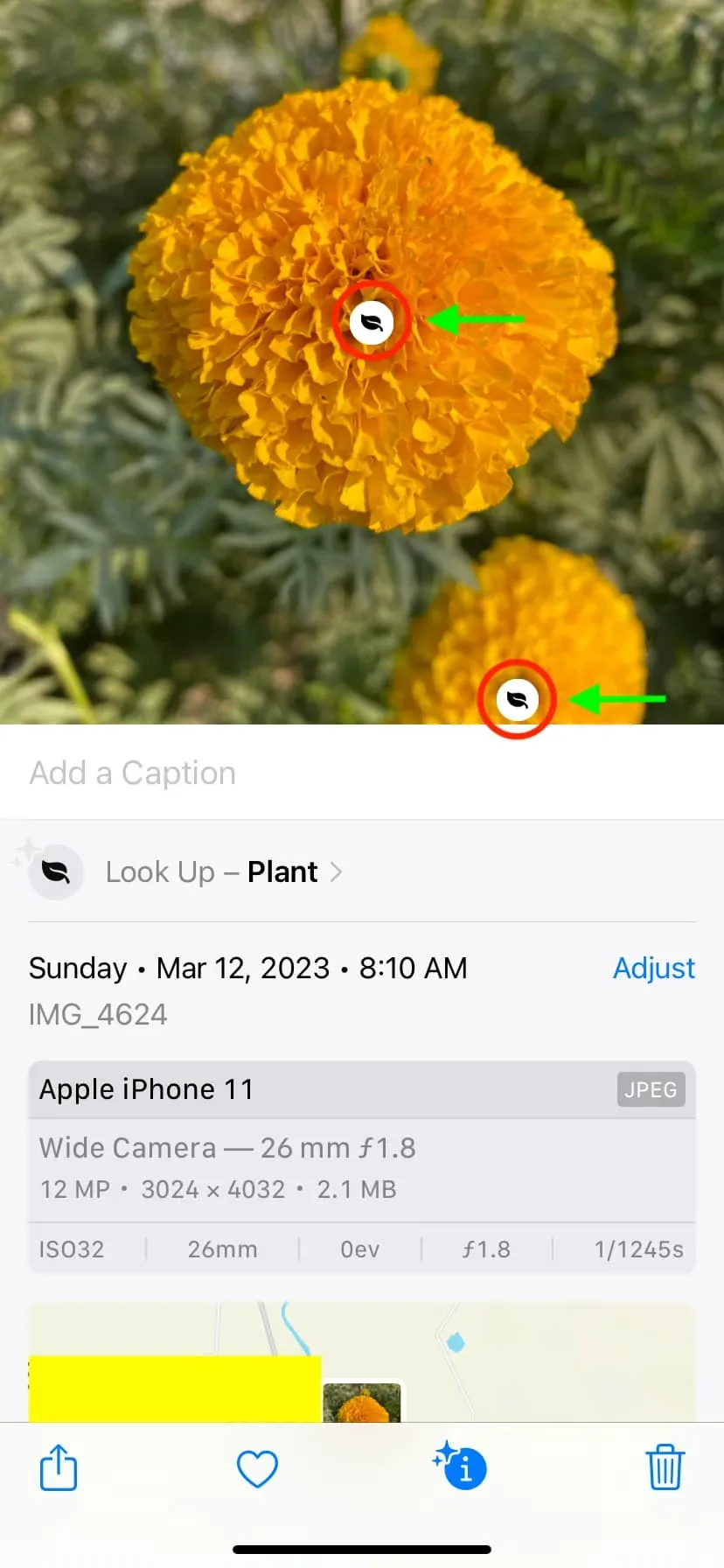
I beskeder
- Åbn en iMessage- eller MMS-samtale.
- Tryk på et billede for at åbne det i fuld skærm.
- Tryk på informationsikonet med to stjerner for at bruge visuel søgning til at finde ud af mere om billedets hovedmotiv.
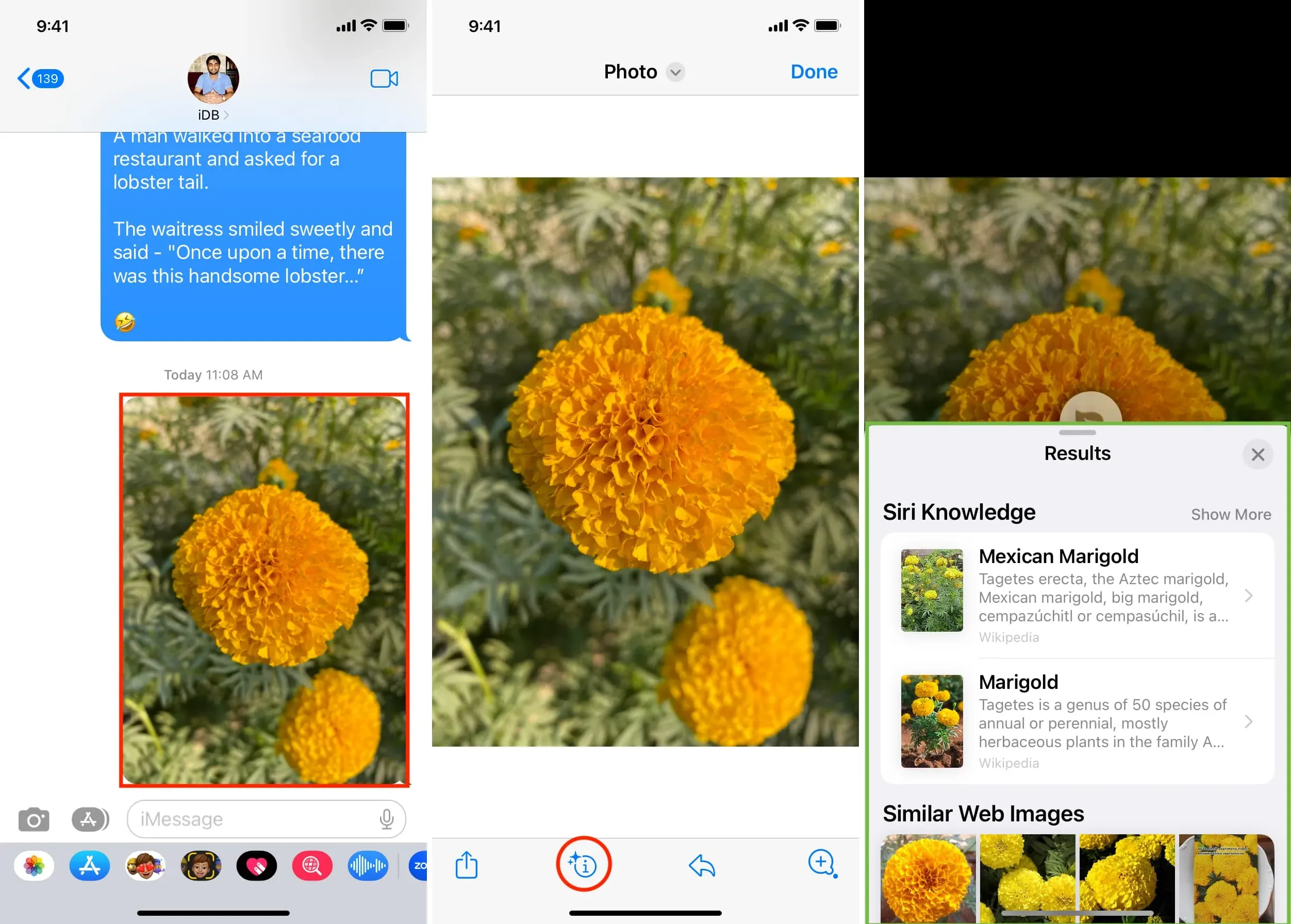
På safari
- Gå til en hvilken som helst webside.
- Tryk og hold på et billede, indtil en menu vises, og tryk på Søg.
- Efter et par sekunder vil du se mere information om det pågældende emne på billedet.
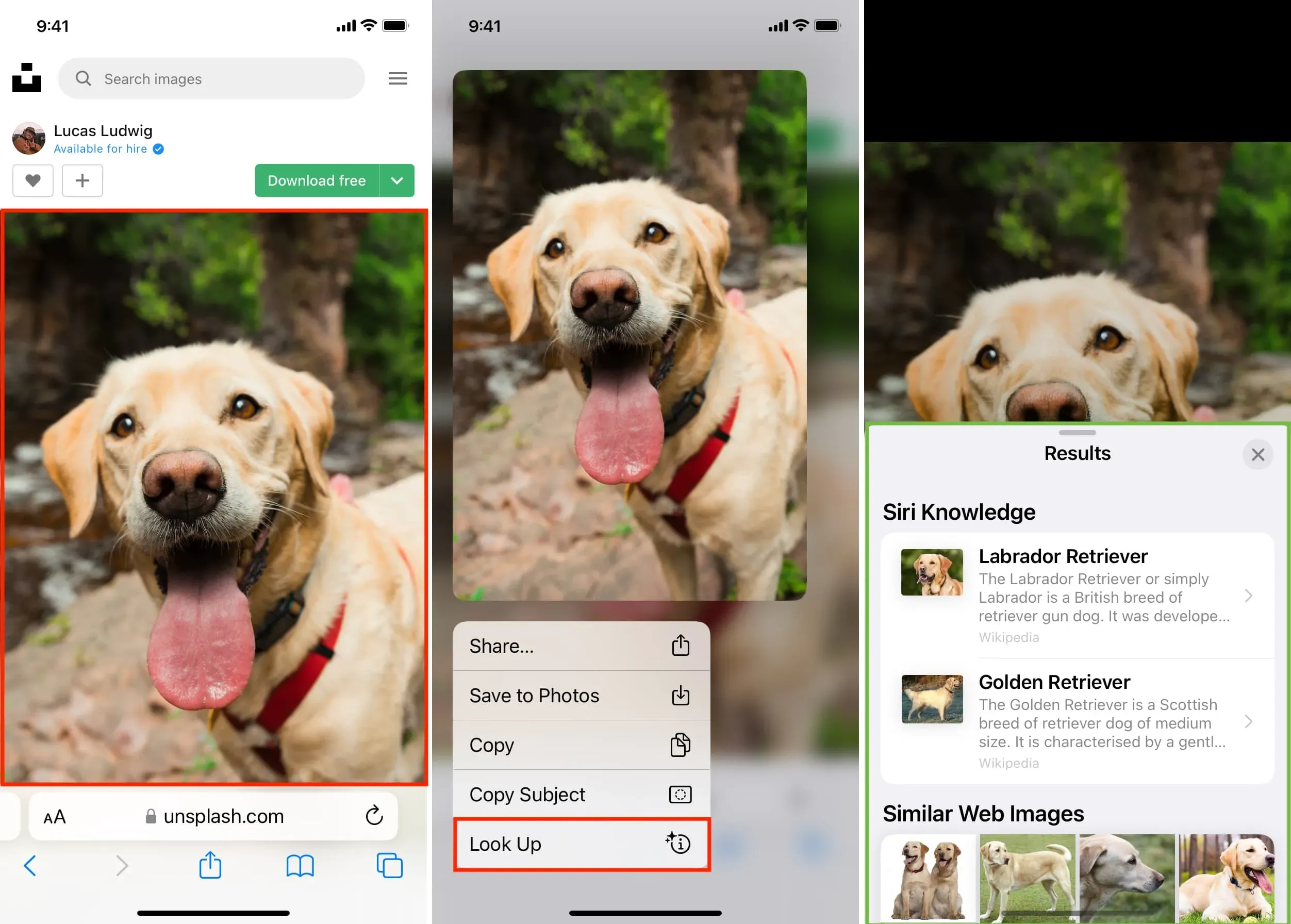
Hvad skal du gøre, hvis du ikke kan bruge visuel søgning til at identificere objekter på din iPhone
Det to-stjernede informationsikon vises ikke, hvis iOS endnu ikke har genkendt billedet eller ikke er i stand til at identificere det. Sådan løser du det.
Sørg for, at du har en understøttet iPhone eller iPad
Visual Look Up understøttes på følgende iPhone- eller iPad-enheder, der kører iOS 15, iPadOS 15.1 og nyere:
- iPhone SE (2. generation og nyere)
- iPhone XR og nyere
- iPad mini (5. generation) eller nyere
- iPad (8. generation) eller nyere
- iPad Air (3. generation) eller nyere
- iPad Pro 11-tommer (alle modeller)
- iPad Pro 12,9″ (3. generation) eller nyere
Relateret: Sådan finder du din iPhones navn og modelnummer
Visuel søgning er tilgængelig i nogle lande.
Denne funktion er i øjeblikket tilgængelig på udvalgte sprog i 13 regioner . Sørg for, at du er i en af dem, og hvis ikke, prøv at ændre din iPhones region eller sprog og se, om det hjælper (Indstillinger > Generelt > Sprog og region).
Slå Vis i søgning til
- Åbn appen iPhone Indstillinger, og tryk på Siri & Søg.
- Slå “Vis i søgning” til under overskriften “Apple-indhold”.
- Derefter skal din enhed identificere billederne ved hjælp af den visuelle søgefunktion.
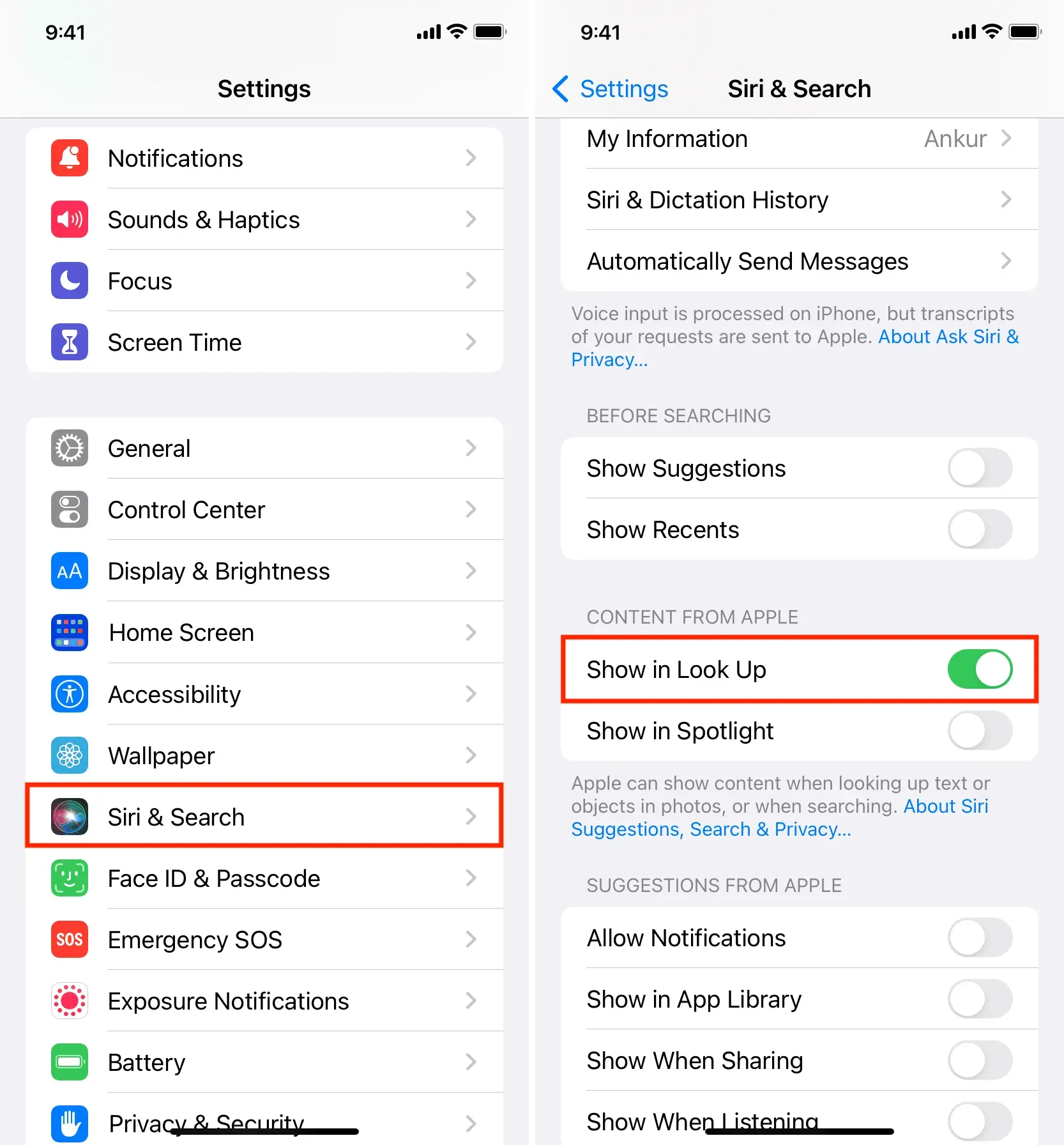
Genstart din iPhone
Det er også sandsynligt, at din iPhone ikke er i stand til at identificere objekter på billedet på grund af midlertidige fejl. Sluk og tænd den igen for at rette sådanne afvigelser.
Det kan hjælpe at vente med strømsparer deaktiveret
Hvis din iPhone er i strømbesparende tilstand, skal du slukke den og vente et stykke tid, indtil iOS kan identificere objektet. Tving afslutning og genåbning af Fotos-appen kan også hjælpe.
Begrænsede muligheder
Endelig skal du være opmærksom på, at iOS kun kan identificere nogle få ting, såsom dyr, blomster, planter, populære vartegn og lignende. Så hvis ovenstående rettelser ikke virkede, er det højst sandsynligt, fordi iPhone ikke kan forstå hovedmotivet for det billede. I dette tilfælde er der ikke noget, du kan gøre andet end at bruge værktøjer som Google Billedsøgning eller Google Lens til at identificere det billede og lære mere om det.



Skriv et svar